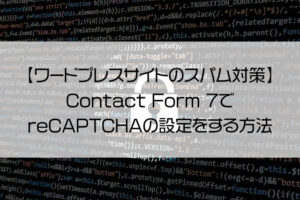ワードプレスでサイト作成中、テーマのカスタマイザーや追加CSSを記述して、公開しようと思ったら、「何かうまくいかなかったようです。時間を置いてもう一度お試しください。」と表示されたことはないでしょうか?このような時の対処法をご紹介させていただきます。
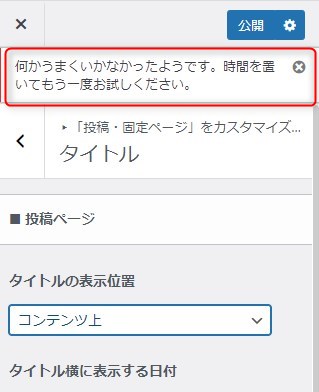
Contents
時間を置いても解決しません
このように表示されても「公開」ボタンを何度か連打しているうちに公開が実行されることもありますが、何度クリックしてもうまくいかないときもあります。「時間を置いてもう一度お試しください。」とあるので、時間を置けばいいのかというとそうでなく、いつまで経っても解決しません。
追加CSSでのコメントアウトを削除してみる
コメントアウトとは、ソースコードを後から見直したときの注釈として使う、/* ~ */で囲ってプログラム実行には関係のないコメント文のことです。
通常は、コードとして実行されないだけなので問題無いのですが、これが原因で「何かうまくいかなかったようです。」メッセージが出て更新できないときがあります。
この場合、コメントアウト部分を削除するだけで解決します。
サーバーのWAF機能をOFFにする
おそらく一番多い原因が、このWAF機能の誤検知によるものかと思います。WAF機能とは、不正アクセスによるサイトの改ざんや情報漏洩を防ぐためのセキュリティ機能になります。
WordPressは、サイバー攻撃に弱いと言われていますので、セキュリティ強化は重要ですが、一旦オフにすることで解決することがあります。
例えば、ConoHaWINGの場合、サーバーコントロールからだけでなく、ワードプレスの管理画面からも操作できます。
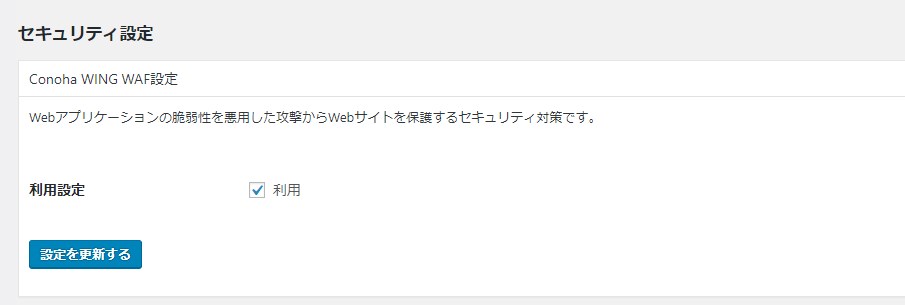
また、ロリポップの場合、ロリポップの管理画面にログインし、「セキュリティ」>「WAF設定」で、該当するドメインのWAF設定を無効にしてください。
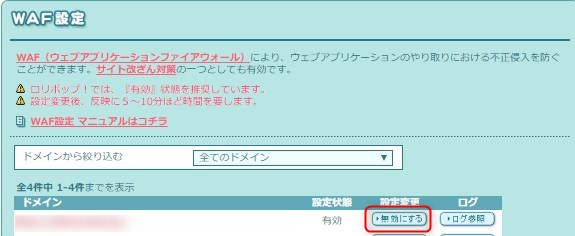
WAF機能はオン/オフ切り替えてもすぐには反映しない場合もありますので、10分から1時間くらい様子をみて実行してください。
これで解決したら、WAF機能を再び有効化することをお勧めします。
プラグインによる不具合
インストールしたプラグインによる不具合の可能性もあります。いくつかプラグインを入れていると相性が悪く、干渉して不具合を起こす場合もありますし、現在のワードプレスのバージョンや使用しているテーマとの相性もあります。
一旦、一つ一つプラグインを無効にして問題が解決しないか試してみましょう。
まとめ
「何かうまくいかなかったようです。時間を置いてもう一度お試しください。」の主な原因は、セキュリティ機能のWAFによるものが多いと思いますので、まずはそれをオフにしてみるのがよろしいかと思います。ご参考にしていただければ幸いです。